
ショートカットは指が決める
OSやアプリが提供しているショートカットキーの機能は、その通りにキーを押せ、ではなくそのキーコードをPCに送信せよと言っているだけです。どんなキー操作をしたらそのキーコードを送信するかは自分が指と相談して決めればよいのです。Keyball44を使い始めてからわかったことです。
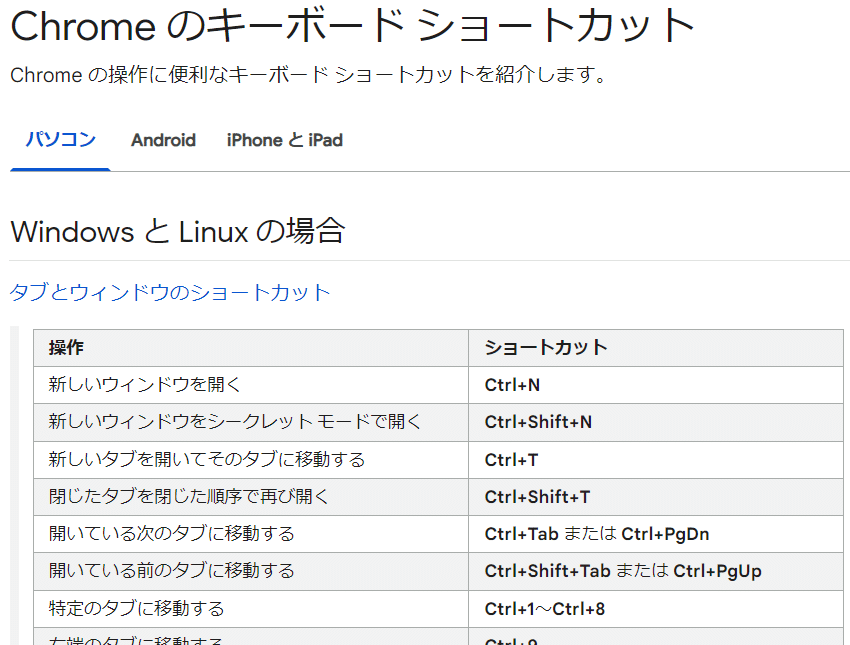
たとえばこういうショートカットキーです。
OSやアプリが定めるショートカットは互換性などを考慮しながら決めるので、みんなにとって使いやすいとは限りません。あまり使われていないショートカットキーも互換性のために残さないといけないし、変更することもできず、新しいショートカットキーは既存と被らないようにしなくてはいけません。
昔はWindowsボタンが増えました。次はCopilotボタンが増えるそうですが、どこに配置されるのでしょう。みんなにとって便利な場所になるわけはありません。ボタンを増やすには既存のキーを廃止するか不便な場所に移動してもらう必要があります。
自作キーボードなら、そういう経緯があるかもしれない押しづらいキー操作に無理して人間が合わせる必要がなく、自分でキー操作を決めればよいのです。どのようなキー操作があったときにどのタイミングでどのキーコードをPCに送信するかが自由です。
このキーを押したら
このキーを離したら
このキーを2連続タップしたら
この順序でキーを押したら
このキーを押しながらこのキーを押したら
このキーを離してからすぐにこのキーを押したら
このキー操作をしてから一定時間キー操作がなかったら
このキー操作をしてから左手(あるいは右手)のいずれかを押したら
自分さえよければいいので互換性の問題を気にせずに自由にキーを配置できます。
前回の記事で私のブラウザ用のキーマップをご紹介しました。右のタブに移動するにはCtrl+Tabだからこのキーを押そうなどとは私は考えずに、単に右のタブに移動するためのキー操作としてXを押しながらOを押します。実はほかにもCtrl+Tabというキーコードを送信する操作があるのですが、ブラウザではそれを使わずにブラウザレイヤーにあるキー操作をします。Ctrl+Tabを押すとは考えずに、PCで操作したい内容から直接指が覚えているキー操作をします。
自分でキー操作を決めて指が覚えるのです。
この記事が気に入ったらサポートをしてみませんか?
